Лучшие файловые менеджеры для Android
  для начинающих | мобильные устройства | программы
ОС Android хороша в том числе тем, что у пользователя имеется полноценный доступ к файловой системе и возможность использовать файловые менеджеры для работы с ней (а при наличии root доступа — еще более полноценный доступ). Однако, не все файловые менеджеры одинаково хороши и бесплатны, имеют достаточный набор функций и представлены на русском языке.
В этой статье список лучших файловых менеджеров для Android (преимущественно бесплатных или условно бесплатных), описание их функций, особенностей, некоторых интерфейсных решений и других деталей, которые могут послужить в пользу выбора того или иного из них. См. также: Лучшие лаунчеры для Android, Как очистить память на Android. Существует также официальный и простой файловый менеджер с возможностью очистки памяти Android — Files By Google, если вам не требуются какие-то сложные функции, рекомендую попробовать.
ES Проводник (ES File Explorer)
ES Проводник — пожалуй, самый популярный файловый менеджер для Android, оснащенный всеми необходимыми функциями для управления файлами. Полностью бесплатный и на русском языке.
В приложении представлены все стандартные функции, такие как копирование, перемещение, переименовывание и удаление папок и файлов. Помимо этого, имеется группировка медиа файлов, работа с различными расположениями внутренней памяти, предварительный просмотр изображений, встроенные средства работы с архивами.
И, наконец, ES Проводник умеет работать с облачными хранилищами (Google Диск, Drobox, OneDrive и другие), поддерживает FTP и подключение по локальной сети. Тут же имеется и менеджер приложений Android.
Подводя итог, в ES File Explorer есть практически все, что может потребоваться от файлового менеджера на Андроид. Однако, стоит отметить, что последние его версии стали восприниматься пользователями уже не столь однозначно: сообщается о всплывающих сообщениях, ухудшении интерфейса (с точки зрения некоторых пользователей) и другие изменения, говорящие в пользу поиска другого приложения для этих целей.
Скачать ES Проводник можно в Google Play: здесь.
Файловый менеджер X-Plore
X-Plore — бесплатный (кроме некоторых функций) и очень продвинутый файловый менеджер для Android телефонов и планшетов с широким функционалом. Возможно, для кого-то из начинающих пользователей, привыкших к другим приложениям такого типа он может сначала показаться сложным, но, если разберетесь — вероятно, не захотите использовать что-то ещё.
Среди возможностей и особенностей X-Plore File Manager
- Удобный после освоения двухпанельный интерфейс
- Поддержка root
- Работа с архивами Zip, RAR, 7Zip
- Работа с DLNA, локальной сетью, FTP
- Поддержка облачных хранилищ Google, Яндекс Диск, Облако mail.ru, OneDrive, Dropbox и других, сервиса отправки файлов Send Anywhere.
- Управление приложениями, встроенный просмотр PDF, изображений, аудио и текста
- Возможность передачи файлов между компьютером и Android устройством по Wi-Fi (Общий доступ по Wi-Fi).
- Создание зашифрованных папок.
- Просмотр карты диска (встроенной памяти, SD карты).
Скачать X-Plore File Manager можно бесплатно из Play Маркет — https://play.google.com/store/apps/details?id=com.lonelycatgames.Xplore
Total Commander для Android
Файловый менеджер Total Commander хорошо знаком олдскульным и не только пользователям Windows. Его же разработчики представили и бесплатный файловый менеджер для Android с тем же названием. Android версия Total Commander полностью бесплатная без ограничений, на русском языке и имеет самые высокие рейтинги у пользователей.
Среди функций, имеющихся в файловом менеджере (помимо простых операций над файлами и папками):
- Двух панельный интерфейс
- Root-доступ к файловой системе (при наличии прав)
- Поддержка плагинов для доступа к USB флешкам, LAN, FTP, WebDAV
- Эскизы изображений
- Встроенный архиватор
- Отправка файлов через Bluetooth
- Управление приложениями Android
И это не полный список возможностей. Если кратко: скорее всего, в Total Commander для Android вы найдете почти все, что вам может потребоваться от файлового менеджера.
Скачать бесплатно приложение вы можете с официальной страницы Google Play Market: Total Commander для Android.
Amaze File Manager
Многие из пользователей, отказавшихся от ES Проводник, в отзывах к Amaze File Manager оставили самые лучшие комментарии (что немного странно, так как функций в Amaze поменьше). Этот файловый менеджер действительно хорош: прост, красив, лаконичен, быстро работает, русский язык и бесплатность использования присутствуют.
Что с функциями:
- Все необходимые функции работы с файлами и папками
- Поддержка тем оформления
- Работа с несколькими панелями
- Менеджер приложений
- Root доступ к файлам при наличии прав на телефоне или планшете.
Итог: простой красивый файловый менеджер для Android без лишних функций. Скачать Amaze File Manager можно на официальной странице программы
Cabinet
Бесплатный файловый менеджер Cabinet пока находится в бета-версии (но доступен для скачивания с Play маркет, на русском языке), однако уже в текущий момент времени имеет и выполняет все необходимые функции по работе с файлами и папками на Android. Единственное негативное явление, отмечаемое пользователями — при некоторых действиях может притормаживать.
Среди функций (не считая, собственно, работы с файлами и папками): root-доступ, архивация (zip) поддержка плагинов, очень простой и удобный интерфейс в стиле Material Design. Немного, да, с другой стороны, ничего лишнего и работает. Страница файлового менеджера Cabinet.
File Manager (Проводник от Cheetah Mobile)
Пусть, Проводник для Android от разработчика Cheetah Mobile и не самый «крутой» в плане интерфейса, но, также, как и два предыдущих варианта позволяет использовать все свои функции полностью бесплатно и также оснащен русскоязычным интерфейсом (дальше пойдут приложения с некоторыми ограничениями).
Среди функций, помимо стандартного функционала копирования, вставки, перемещения и удаления Проводник включает в себя:
- Поддержка облачных хранилищ, включая Яндекс Диск, Google Диск, OneDrive и другие.
- Передача файлов по Wi-Fi
- Поддержка передачи файлов по протоколам FTP, WebDav, LAN/SMB, включая возможность потоковой передачи медиа по указанным протоколам.
- Встроенный архиватор
Пожалуй, в этом приложении также имеется почти все, что может потребоваться обычному пользователю и единственный спорный момент — это его интерфейс. С другой стороны, вполне вероятно, что вам он понравится. Официальная страница файлового менеджера на Play Маркет: File Manager (Cheetah Mobile).
Solid Explorer
Теперь о выдающихся теми или иными свойствами, но частично платных файловых менеджерах для Android. Первый из них — Solid Explorer. Среди свойств — отличный интерфейс на русском, с возможность включения нескольких независимых «окон», анализ содержимого карт памяти, внутренней памяти, отдельных папок, встроенные просмотр медиа, подключение облачных хранилищ (включая Яндекс Диск), LAN, а также по всем распространенным протоколам передачи данных (FTP, WebDav, SFTP).
Дополнительно имеется поддержка тем оформления, встроенный архиватор (распаковка и создание архивов) ZIP, 7z и RAR, Root доступ, поддержка Chromecast и плагинов.
Среди прочих возможностей файлового менеджера Solid Explorer — настройка оформления и быстрый доступ к папкам-закладкам прямо с домашнего экрана Android (долгое удержание иконки), как на скриншоте ниже.
Настоятельно рекомендую попробовать: первую неделю это полностью бесплатно (все функции доступны), а потом вы, возможно, и сами решите, что это тот файловый менеджер, который вам был нужен. Скачать Solid Explorer можно здесь: страница приложения на Google Play.
Mi Проводник
Mi Проводник (Mi File Explorer) знаком владельцам телефонов Xiaomi, но прекрасно устанавливается и на другие Android телефоны и планшеты.
Набор функций примерно тот же самый, что и в других файловых менеджерах, из дополнительного — встроенная очистка памяти Android и поддержка передачи файлов через Mi Drop (при наличии соответствующего приложения). Недостаток, судя по отзывам пользователей — может показываться реклама.
Скачать Mi Проводник можно из Play Маркет: https://play.google.com/store/apps/details?id=com.mi.android.globalFileexplorer
ASUS File Manager
И еще один хороший фирменный файловый менеджер для Андроид, доступный и на сторонних устройствах — Asus File Explorer. Отличительные особенности: минимализм и удобство использования, особенно для начинающего пользователя.
Дополнительных функций не так много, т.е. в основном работа со своими файлами, папками и медиа-файлами (которые располагаются по категориям). Разве что есть поддержка облачных хранилищ — Google Drive, OneDrive, Яндекс Диск и фирменного ASUS WebStorage.
ASUS File Manager доступен для загрузки на официальной странице https://play.google.com/store/apps/details?id=com.asus.filemanager
FX File Explorer
FX File Explorer — единственный файловый менеджер в обзоре, не имеющий русского языка, однако заслуживающий внимания. Часть функций в приложении доступны бесплатно и навсегда, часть — требует оплаты (подключение сетевых хранилищ, шифрование, например).
Простое управление файлами и папками, при этом в режиме двух независимых окон доступно бесплатно, при этом, на мой взгляд, в отлично сделанном интерфейсе. Помимо прочего, поддерживаются дополнения (плагины), буфер обмена, а при просмотре медиа файлов — миниатюры вместо иконок с возможностью изменения размеров.
Что еще? Поддержка архивов Zip, GZip, 7zip и не только, распаковка RAR, встроенный медиа проигрыватель и HEX редактор (а также обычный текстовый редактор), удобные средства сортировки файлов, передача файлов по Wi-Fi с телефона на телефон, поддержка передачи файлов через браузер (как в AirDroid) и это далеко не все.
Несмотря на обилие функций, приложение довольно компактное и удобное и, если вы еще ни на чем не остановились, а проблем с английским нет, попробовать FX File Explorer тоже стоит. Скачать можно с официальной страницы.
В действительности, файловых менеджеров, доступных для бесплатной загрузки в Google Play существует бесчисленное количество. В этой статье я постарался указать лишь те, что уже успели заслужить отличные отзывы пользователей и популярность. Однако, если у вас есть, что добавить к списку — пишите о своем варианте в комментариях.
А вдруг и это будет интересно:
ТОП-3 популярных файловых менеджеров для Android
Одним из значимых преимуществ операционной системы Android является открытый доступ к файловой системе. На некоторых устройствах прямо с коробки установлены незамысловатые файловые менеджеры, другие девайсы не имеют даже оных, поэтому файловые менеджеры сторонних разработчиков довольно популярны среди пользователей.
 В этой статье собрана 3-ка лучших файловых менеджеров для Android OS, которые имеют обширный функционал и позволяют полноценно работать как с вашими собственными данными, так и с системными файлами.
В этой статье собрана 3-ка лучших файловых менеджеров для Android OS, которые имеют обширный функционал и позволяют полноценно работать как с вашими собственными данными, так и с системными файлами.
File Commander
File Commander сразу же встречает пользователя ярким и интересным оформлением.

Приложение является условно бесплатным. Free-версия поставляется с рекламой, а для того, чтобы убрать ее, необходимо внести дополнительную оплату. Помимо отсутствия рекламы, Premium-версия открывает для пользователя расширенные возможности:
- Доступ к скрытым файлам и папкам;
- Наличие «Корзины», которая позволяет восстановить ошибочно удаленные данные»;
- Выделение часто используемых файлов в Избранное для быстрого доступа;
- Безопасный режим, который позволяет скрыть или зашифровать выбранные файлы и папки;
- Возможность сортировки данных по типу и размеру для анализа загруженности накопителей.
Сразу после запуска перед вами откроется окно с категориями файлов, над которыми вы можете работать.

Помимо категорий, доступных по умолчанию, нажав на значок «+» вы можете добавить еще несколько вариантов, а также убрать те категории, которые вы не планируете использовать.

Внизу под категориями отображаются все доступные для вашего устройства накопители, их общий объем и занятое место.
Тапнув по выбранному хранилищу, вы сможете получить доступ сразу ко всем файлам и папкам, которые там располагаются.
 Рядом с каждым дисковым накопителем располагается значок круговой диаграммы, тапнув на который, вы открываете Анализатор памяти. Эта функция позволяет определить самые «тяжелые» файлы, которые занимают на диске больше всего объема. Анализатор доступен только для Premium-версии File Commander, но для бесплатного доступа существует возможность воспользоваться этой функцией 3 раза в ознакомительных целях.
Рядом с каждым дисковым накопителем располагается значок круговой диаграммы, тапнув на который, вы открываете Анализатор памяти. Эта функция позволяет определить самые «тяжелые» файлы, которые занимают на диске больше всего объема. Анализатор доступен только для Premium-версии File Commander, но для бесплатного доступа существует возможность воспользоваться этой функцией 3 раза в ознакомительных целях.

Если ваше мобильный девайс подключен к одной Wi-Fi сети вместе в вашим компьютером, с помощью PC File Transfer вы сможете получить доступ к вашим файлам с помощью браузера. Для этого необходимо запустить сервис PC File Transfer и ввести сгенерированный приложением адрес в адресную строку браузера на ПК.

Так вы получите доступ ко всем файлам на ПК без необходимости подключать смартфон или планшет к компьютеру с помощью USB-кабеля.
Также File Commander позволяет транслировать экран вашего мобильного телефона на другие устройства, подключенные с вами к одной Wi-Fi сети. Для запуска этой функции необходимо пройти регистрацию через E-mail или с помощью Google или Facebook.
Еще одной чрезвычайно полезной функцией File Commander является встроенная возможность конвертировать файлы в различные форматы. Для того, чтобы запустить конвертер, необходимо тапнуть на значок двойных стрелок, который расположен рядом с каждым из файлов.

File Commander умеет конвертировать не только изображения, но и видеофайлы, текстовые документы и pdf. Список поддерживаемых форматов довольно обширен, и для каждого из файлов он подбирается индивидуально.

Боковое контекстное меню позволяет получить быстрый доступ к категориям, последним файлам, избранному и корзине, а также воспользоваться FTP, через локальную сеть войти на другие устройства и пр.
ES Проводник
Бесплатный файловый менеджер для Android ES проводник имеет русский интерфейс выполнен в синих и светло-серых тонах, и без долгих прелюдий сразу же открывает пользователям доступ ко всем имеющимся функциям.

С самого верха расположена информация об имеющихся хранилищах и их объеме. Там же находится кнопка запуска Анализатора места, который проверяет, какие данные занимают больше всего места на мобильном девайсе.
После анализа пользователь может увидеть круговую диаграмму, которая наглядно отображает процентное соотношение занятого и свободного пространства. Далее размещаются сведения о крупных файлах, которые «съедают» основную часть дискового пространства, затем о пустых временных и журнальных файлах, о файлах-дубликатах, расположенных одновременно в нескольких каталогах.

Нажав на «Сведения» вы сможете подробнее узнать в выбранной категории, а также сразу удалить все или только определенные файлы.

Помимо категорий файлов, на главном экране есть доступ к такой удобной функции, как Журнал. Она позволяет отслеживать, какие файлы были сохранены на устройстве и их местоположение.

Функция Очистка позволяет быстро проанализировать файловое хранилище и удалить файлы из корзины, стереть устаревшие установщики APK, рекламный мусор, скачанные файлы из папки Download, кешированные миниатюры изображений. Порой такого незначительного мусора может накопиться на несколько гигабайт.

Помимо работы с локальным хранилищем, ES Проводник умеет также работать с облачными сервисами. Нажав на кнопку Облако, вы сможете авторизироваться в таких популярных удаленных хранилищах, как Gdrive, Yandex, OneDrive и пр.

Пользуясь ES Проводник, вы сможете подключаться по локальной сети к другим устройствам через LAN, FTP или Android TV.
Также приложение позволяет получить удаленный доступ к мобильному устройству через ПК, если оба девайса подключены к одной локальной сети.
Встроенный шифровальщик дает возможность защитить ваши данные при передаче, а также при хранении в облаке. Для этого ES Проводник использует специальный 128-битный шифр.
Помимо возможности выбирать файлы по категориям, вы также можете получить доступ ко всей информации на выбранном хранилище. Для этого необходимо нажать на иконку карты памяти, расположенную в верхней части экрана рядом с надписью «Домашняя страница». Перед вами откроются все папки и файлы, хранящиеся на вашем устройстве.

Total Commander
Total Commander по праву можно считать легендарным продуктом, который известен всем еще с платформы Windows с 1993 года. В 2002 году программа перекочевала во владение Microsoft и со временем расширилась до платформ Windows Mobile и Android.

Total Commander по умолчанию имеет темный интерфейс на русском языке, но при желании пользователь может в Настройках полностью переделать внешний вид приложения для себя. Изменить можно не только цвет фона и управляющих элементов, но и начертания и размеры шрифтов, высоту строк, внешний вид значков. Также можно просто сменить тему интерфейса с темной на светлую.

На домашнем экране имеется доступ к общим файлам на внутреннем хранилище. Также можно отдельно получить быстрый доступ к папке загрузок и фотографиям, зайти в корневой каталог файловой системы, перейти к избранным файлам в Закладки или открыть полный перечень приложений для быстрого удаления.
В нижней части дисплея находится зафиксированная панель кнопок:
- Выделить;
- Копировать/переместить;
- Заархивировать;
- Удалить;
- Отсортировать;
- Добавить/изменить кнопку.
Выделение файлов в Total Commander реализовано крайне интересно. Помимо того, что вы можете выделять файлы долгим тапом по иконке, вы также можете выделить или снять выделение с определенных файлов, по имени или расширению. Также доступна опция инвертирования выделения.

Функция копирования позволяет не только перемещать файлы внутри хранилища, но и отправлять их через беспроводные технологии Bluetooth и Wi-Fi.
Отсортировать данные можно по названию, расширению, размеру, дате и времени.
В качестве дополнительных кнопок вы можете назначать различные команды, среди которых смена папки, внутренние команды, запуск приложения и т.д.

Отдельные папки можно добавлять в закладки, нажав на иконку звездочки в верхней части экрана.
После тапа на кнопку «Добавить закладку» по умолчанию вам будет предложено сохранить в Избранное текущую папку. Вы можете согласиться или выбрать другую. Помимо сохранения в закладках, вы можете также сохранить папку на главном экране для быстрого доступа.

Кнопка множественных папок рядом с Закладками отвечает за просмотр истории папок. Там вы можете отследить, какие папки вы просматривали с помощью Total Commander, а также осуществить быстрый переход в выбранному каталогу.

Также Total Commander радует своим обширным функционалом поиска. Помимо поиска по имени файла или расширению, вы можете также искать файлы, в которых содержится определенный текст, файлы по дате создания и изменения, а также по размеру.

Помимо основного функционала, возможности Total Commander могут быть расширены с помощью плагинов, которые могут быть инсталлированы дополнительно. Такой подход выглядит оправданным, ведь некоторые функции, которые поставляются с приложениями «из коробки», могут быть не востребованы теми или иными пользователями приложения.
Здесь же можно персонализировать приложение и дополнительно установить только тот функционал, который вам необходим.

Для скачивания доступны плагины FTP-сервера, плагин синхронизации с Google Drive, плагин соединения с помощью LAN-сети и т.д.
Представленные приложения обладают всем необходимым базовым и интересным расширенным функционалом, который позволяет не только управлять файлами, но и производить очистку диска от лишних данных, работать с облачными хранилищами и пр.
Конечно, приложения такого рода на Google Play представлены в огромном количестве, но эта тройка является проверенными и надежными лидерами, которые получили пользовательское признание.
Путеводитель по файловым менеджерам для Android, часть 1
Мобильные файловые менеджеры сегодня отлично справляются с основными обязанностями. В довесок к функциям управления данными (копирование, перемещение, удаление, архивация и т. д.), их инструментарий очень часто включает в себя работу с различными протоколами и просмотр мультимедиа, документов.
Среди мобильных менеджеров встречаются как ориентированные на файловые операции программы, так и более интегрированные решения — с поддержкой облачных сервисов, сетевых протоколов, файловых систем и несколькими вариантами синхронизации с ПК.
Учитывая сказанное, обзор состоит из следующих аспектов:
- Интерфейс и навигация: состав панели инструментов, история, закладки, настройка стартовой страницы
- Доступные файловые операции, работа с архивами, возможность root-доступа к файловой системе
- Встроенные средства просмотра мультимедиа и документов
- Поддержка сетевых протоколов и сервисов
- Дополнительные инструменты
Участники обзора:
- Total Commander
- ES Explorer
- X-plore File Manager
- FX File Explorer
- File Manager
Total Commander
Google Play, домашняя страница
Настольная версия Total Commander достаточно популярна, поэтому не нуждается в особом представлении. Искать сходства с мобильным приложением, в данном случае, нет особого смысла, тем более что их не так уж и много.
В мобильном менеджере доступен двухпанельный режим. Здесь он опционален и отключен изначально. На главной странице присутствуют основные разделы: корень файловой системы, фото, загрузки, SD-карта. В Total Commander нельзя реорганизовать рабочее пространство аналогично другим менеджерам, как, например, в ES Explorer (см. ниже).
В целом, интерфейс статичен: нет режимов отображения, выдвижных панелей, переключения между окнами и т. д. Визуальная составляющая приложения аскетична, изменить можно только настройки шрифта и цвет. Взамен пользователь получает производительность и отличную скорость работы, удобство навигации. В файловых операциях может быть задействовано перетаскивание, для быстрого перемещения предназначены история каталогов и закладки, подобно настольной версии.
Для управления данными предусмотрена нижняя панель, где доступны основные операции, такие как копирование, перемещение, удаление, zip-архивация, выделение файлов по маске. При необходимости, на эту панель также могут быть добавлены дополнительные элементы: пользовательские каталоги, внутренние команды и команды оболочки.
Для просмотра документов используется встроенный редактор, для мультимедиа — легкий проигрыватель с поддержкой стандартных форматов Android. Превью изображений в TC показываются без проблем, но для полноэкранного их отображения необходимо указать внешнее приложение.
По части поддержки протоколов и сервисов, Total Commander не особо выделяется. Из встроенного инструментария, можно отметить возможность передачи файлов по Bluetooth (OBEX) и поддержку локальной сети. Такие протоколы, как WebDAV и FTP, доступны для передачи после установки плагинов.
Резюме. Total Commander — быстрый и стабильный менеджер с акцентом на локальных файловых операциях, обладающий простым интерфейсом. Двухпанельный режим — отдельный «плюс», хотя некоторые пользователи сочтут более удобным многооконный менеджер. Работает со старыми версиями прошивок (от 1.6 и выше). Поддерживает несколько сетевых протоколов, просмотр мультимедиа форматов (за исключением изображений).
[−] Отсутствие просмотрщика изображений
[−] Нет поддержки облачных хранилищ
[+] Наличие двухпанельного режима
[+] Скорость работы
ES Explorer
Google Play, домашняя страница
ES Explorer — однопанельный файловый менеджер с поддержкой облачных сервисов, протоколов передачи и возможностью просмотра мультимедиа.
Адресная строка ES Explorer служит для навигации, по нажатию на нее открывается история переходов. С левой стороны экрана находится панель быстрого доступа, необходимая для навигации по закладкам, библиотеке и сетевым источникам. Также здесь находятся дополнительные инструменты: менеджер приложений, диспетчер задач, анализатор SD-карты, удаленный менеджер и другие.
Нижняя панель приложения сосредоточена на разнообразных файловых операциях, настроить ее по своему усмотрению нельзя. Разработчики отказались от привычного контекстного меню. При этом, управлять данными удобно, файловые операции «копировать/вырезать/удалить» всегда под рукой.
Посредством нижней панели можно изменить размер и компоновку списка, доступно переключение окон, что весьма удобно при файловых операциях и работе с несколькими источниками. Помимо мультивыделения, поддерживаются жесты — они определяются в настройках быстрого доступа.
В ES Explorer имеется встроенный плеер для открытия аудио и видео. Доступны превью и полноэкранный просмотр изображений. Текстовый редактор работает с некоторыми офисными форматами, среди них — документы OpenOffice.
Для передачи данных в ES Explorer используются сетевые протоколы FTP, WebDAV и файловая система Samba. Кроме того, данные можно пересылать на облако (Dropbox, Яндекс.Диск, Google Drive, SkyDrive, Amazon S3, Box и др.), что, в принципе, и предполагает WebDAV.
Как уже было сказано, функциональность менеджера дополняется приложениями, которые доступны в секции «Средства» левой панели. Некоторые из них дублируют системные: менеджер приложений, диспетчер задач и т. п. Анализатор SDCard — инструмент, встречаемый также в других менеджерах, — необходим для анализа занимаемого дискового пространства. Удаленный доступ будет полезен при обмене файлами между мобильным устройством и компьютером по Wi-Fi. Кроме того, передавать данные можно и через Bluetooth, непосредственно в файловом браузере.
Резюме. ES Explorer будет полезен не только в качестве локального файлового менеджера. Он примечателен поддержкой сетевых протоколов, облачных хостингов и возможностью обмена данными между ПК и мобильными платформами. Большой плюс — полноценная поддержка медиа- и офисных форматов документов. Все эти функции предлагаются бесплатно и, как будет видно далее в путеводителе, подобная функциональность характерна больше для платных решений.
[+] Внутренний просмотр документов и мультимедиа
[+] Поддержка сетевых технологий
[+] Удобная навигация
X-plore File Manager
Google Play, домашняя страница
X-plore File Manager — файловый менеджер с поддержкой различных протоколов и сервисов и встроенным просмотром медиаданных.
На стартовой странице X-plore представлены ключевые разделы: доступ к сети и облачному хранилищу, основной памяти, SD-карте и, опционально, к защищенным системным файлам (root). Нужно отметить, что некоторые сетевые опции могут быть задействованы только при покупке полной версии программы. Сюда относятся передача файлов по Wi-Fi, синхронизация с ПК через браузер, SSH.
Первое, на что акцентируется внимание — это древовидное отображение данных, что не есть самый привычный мобильный вариант, но вполне удобный в применении. При переходе на следующий уровень древо раскрывается, позволяя при этом отследить полный путь от самого начала иерархии. Единственный момент, который вызывает неудобство — высокая плотность элементов. На этот случай, в настройках можно поварьировать с настройками высоты элементов и шрифтами.
Файловые операции — удаление, копирование, перемещение, архивация, распаковка и другие — доступны через контекстное меню. Настраиваемая боковая панель предназначена для доступа к основным функциям и частично дублирует контекстное меню.
Быстрый доступ осуществляется через избранное либо историю. Переключение панелей позволяет быстро переходить к данным из сетевых и локальных источников. Касательно навигации, также стоит отметить удобное множественное выделение и настраиваемые сочетания клавиш.
Из дополнительного инструментария следует отметить утилиту Disk map (карта диска). Она будет полезна при анализе дискового пространства и, следственно, для удаления ненужных данных. Также доступен диспетчер программ — замена стандартной утилиты практически тем же набором функций.
Поддержка облачных хранилищ представлена Google Drive, Dropbox, Box.net, SkyDrive, Яндекс.Диск и другими популярными сервисами. Поделиться файлами можно через почту, по Bluetooth, Wi-Fi, по сети, FTP или WebDAV (что также можно отнести к облачным функциям). Удобно то, что все необходимое для передачи файлов может быть собрано в одном месте — на домашней странице приложения.
X-plore отображает текстовую информацию, мультимедиа. Превью доступны непосредственно при иерархическом отображении. Галерея изображений достаточно быстра, но есть нарекание: неудобно реализовано пролистывание файлов, смещение по вертикали стоило бы убрать.
Резюме. X-plore File Manager — программа с интерфейсом, требующим привыкания. Это не нарекание, а некоторая особенность, которая не каждому пользователю придется по вкусу, ввиду отсутствия других режимов отображения. Менеджер удобен при обращении с сетевыми протоколами, одновременно может быть задействовано несколько стандартов. Также X-plore предоставляет гибкие настройки и включает в себя дополнительный набор системных инструментов.
[−] Отсутствие альтернативных режимов просмотра данных
[+] Высокая скорость работы
[+] Поддержка облачных сервисов и протоколов передачи
[+] Анализ занимаемого пространства
FX File Explorer
Google Play, домашняя страница
FX File Explorer — простой файловый менеджер, облегченная версия приложения FX File Explorer Plus. Ознакомительный режим FX Plus доступен 7 дней, после чего можно установить платное дополнение или продолжить использование, но уже с базовым инструментарием.
С главной страницы FX осуществляется доступ к закладкам, утилитам и файлам. В свою очередь, последний раздел позволяет работать с данными карты памяти, основной памятью и системными данными в режиме root-доступа — для получения последнего необходимо установить расширение. В расширенной версии FX Plus также доступны управление медиа, сетевыми каталогами, доступ к облачным хостингам и передача данных по Bluetooth.
Интерфейс FX, Holo, очень удобен, основная его черта — наличие «воздуха» между элементами. Менеджер поддерживает многооконность, позволяя быстро переходить между разделами. Для этого предназначена панель действий, Actions.
Аналогично Total Commander, в наличии имеется split view, или совмещенный режим, позволяющий отобразить в одном окне два рабочих экрана. В данном случае, расположение панелей не горизонтальное, а вертикальное. Поддерживаются режимы переключения, независимо для каждой панели: в виде списка, сетки или в порядке занимаемого пространства (Usage). Последний вариант — своего рода продолжение инструментов для очистки (Cleaning Tools). Usage позволяет проанализировать распределение данных на диске по их типам.
Еще две примечательные особенности относятся к управлению: это изменение масштаба и выделение объекта посредством слайдинга.
В состав FX File Explorer включен txt/hex-редактор, просмотрщик изображений, медиа- и аудио- проигрыватели. В FX Plus имеется возможность конвертации Google Docs файлов в форматы Microsoft Word, Excel, PowerPoint, OpenDocument, PDF и прочие.
Резюме. По своей функциональности, бесплатная версия FX File Explorer ближе всего соответствует Total Commander, так как поддержка сетевых протоколов и облачных сервисов отсутствует. Приложение будет полезно в том случае, если необходимы только базовые файловые операции или в целях ознакомления с расширенной версией FX Plus.
[−] Невысокая функциональность
[+] Удобный просторный интерфейс
[+] Мощный архиватор
[+] Продуманная навигация
File Manager
Google Play, домашняя страница
File Manager — простой однопанельный менеджер с поддержкой сетевых протоколов и облачных хранилищ.
Интерфейс приложения предельно прост: он состоит из основной области, с возможностью переключения отображения (сетка/список), и верхней панели инструментов. Эта панель включает в себя почти все функции, хотя некоторые дополнительные команды обнаруживаются и в контекстом меню. Недостатки в такой организации следующие: во-первых, для доступа к нужным кнопками приходится пролистывать панель; во-вторых, какая-либо группировка элементов отсутствует. С другой стороны, содержимое верхней панели можно изменить на свое усмотрение, минимизировать.
Для пакетной работы с файлами предназначен раздел «Много». С первого взгляда сложно определить назначение этой кнопки, и только по мере необходимости множественного выделения файлов все становится по местам. Неудобно то, что нет начальной страницы с закладками, хотя, например, можно добавить ярлыки. Нельзя организовать рабочую область для быстрого доступа к сетевым устройствам и файловым хранилищам.
Если говорить о других сторонах инструментария File Manager, то здесь ситуация более интересна. Поддерживается доступ к файлам и потоковая загрузка медиа по локальной сети и протоколам SMB, FTP, FTPS, SFTP и WebDAV. Список облачных хранилищ включает в себя традиционный набор (Dropbox, Box, Google Drive, SkyDrive, SugarSync, Яндекс. Диск).
Мультимедийные возможности включают в себя показ эскизов для фото и видео, галерею изображений, проигрыватель SWF. Для просмотра текстовых файлов используется встроенный редактор.
Резюме. Приложение File Manager интуитивно в использовании и вполне функционально, благодаря широкой поддержке протоколов и облачных сервисов. При этом оно недостаточно гибко в навигации. Скажем, боковая панель (см. X-plore или FX File Explorer) или жесты были бы кстати.
[−] Неудобная навигация
[+] Поддержка протоколов и файловых хранилищ
[+] Мультимедийные функции, включая потоковое воспроизведение
Топ 12 бесплатных файловых менеджеров для Андроид
Монтаж видео на мобильном устройстве
- Назад
- Clips
- Для Android
- Для iOS
Всё, что нужно для обработки видео
- Назад
- Video Suite
- Для Windows
Редактирование видео
- Назад
- Видеоредактор
- Для Windows
- Для Mac
Больше возможностей редактирования
- Назад
- Видеоредактор Плюс
- Для Windows
- Для Mac
Монтаж панорамного видео
- Назад
- 360 Видеоредактор
- Для Windows
Создание видео для бизнеса
- Назад
- Business Suite
- Для Windows
Лучшие файловые менеджеры для Андроид
Файловый менеджер для Андроид необходим для управления файлами и папками на мобильном устройстве: смартфоне или планшете. С помощью файлового менеджера (проводника, диспетчера файлов) выполняются все необходимые действия с файлами на устройстве, работающем под управлением операционной системы Android.
Любой файловый менеджер для Android должен уметь выполнять все основные действия: создание, копирование, удаление, переименование, перемещение файлов и папок на устройстве. В зависимости, от уровня своих возможностей, файловый менеджер может обладать расширенным функционалом, необходимым для выполнения некоторых операций с файлами: редактирование системных файлов (для этого необходимо получить Root права на устройстве), работа с архивами, мультимедиа файлами (видео, аудио, фото), осуществление обмена файлами между мобильным устройством и ПК по локальной сети, обмен файлами через облачные хранилища, передача файлов через Интернет по различным сетевым протоколам и т. д.
Системный файловый менеджер не всегда удовлетворят пользователей своими возможностями. В этой статье, мы попробуем выбрать лучший файловый менеджер для Андроид.
Мной были рассмотрены файловые менеджеры для Андроид на русском языке, полностью бесплатные, или имеющие основной необходимый функционал в бесплатной версии, при наличии платного варианта. Поэтому в этой статье нет некоторых популярных программ: Solid Explorer, Root Explorer и т. д.
Давайте разберемся, какой файловый менеджер лучше для Андроид. На самом деле, выбрать лучший файловый менеджер для Андроид на русском языке не представляется возможным из-за того, что у пользователей имеются разные требования к программе для работы с файлами.
Для части пользователей необходима максимальная функциональность, а большинство удовлетворится самыми распространенными и востребованными функциями приложения. Поэтому, выбор каждого пользователя будет соответствовать потребностям конкретного человека.
При выборе подходящего файлового менеджера, обратите внимание на функциональные возможности приложения, которые будут востребованы вами при использовании, прочитайте отзывы, оцените удобство работы с программой по своим впечатлениям. Попробуйте в работе несколько программ, а затем сделайте свой выбор, исходя из своих предпочтений, по степени удобства использования конкретного файлового менеджера.
Как установить файловый менеджер на Андроид
Файловый менеджер устанавливается на Android, как любое другое приложение. Для поиска приложения необходимо войти в магазин Google Play, нажав на иконку Google Play на экране смартфона, из поиска в браузере, или по прямой ссылке: https://play.google.com/store.
В поле поиска введите выражение: «файловый менеджер», в результате поисковой выдачи, вам представят большое количество программ, предназначенных для работы по управлению файлами в операционной системе Android.
Теперь перейдем к обзору лучших бесплатных файловых менеджеров для Андроид.
ES Проводник (ES File Manager)
ES Проводник (ES File Manager) — самый популярный файловый менеджер в мире, широко известный с самых первых версий мобильной операционной системы Андроид. Приложение является мощным и функциональным средством для работы с файлами на смартфоне или на планшете.
Программа имеет дополнительные инструменты, необходимые для выполнения различных задач. Из приложения можно войти в облачное хранилище, без установки программы-клиента на устройстве, запустить воспроизведение видео или аудио файла, отредактировать текстовый файл, отправить файл по сети, например, на компьютер, и т. д.
После запуска, открывается главное окно, в котором показана информация о занятом месте на устройстве. Проверить актуальность данных можно с помощью кнопки «Анализатор места». Здесь выведены основные, самые используемые функции приложения, для быстрого доступа к соответствующим параметрам: «Музыка», «Видео», APPs», «Изображения», «Очистка», «Корзина», «Журнал», «Облако».
В бесплатной версии ES Проводник присутствует реклама.
Основные возможности ES File Manager:
- Администрирование приложений.
- Менеджер автозапуска, очистка кэша.
- Удаленный менеджер файлов для управления устройством с компьютера.
- Пакетное переименование файлов.
- Поддержка Root (при наличии root доступа).
- Передача файлов по FTP, WebDav, по локальной сети.
- Просмотр файлов по Bluetooth.
- Поддержка облачных хранилищ: Box, Dropbox, Google Drive, OneDrive, Amazon S3, SugarSync, Baidu, MediaFire, Яндекс.Диск.
- Остановка работы приложений.
- Удаление приложений.
- Полная поддержка ZIP архивов (создание, распаковка, восстановление), распаковка RAR архивов.
- Редактирование текстовых файлов.
- Показ миниатюр файлов.
- Изменение внешнего вида программы.
- Анализатор CD карты.
- Умная зарядка.
- Передача файлов и папок на другое мобильное устройство, с установленным ES File Manager (функция «Sender» — «Отправитель»).
- Мультимедиа плеер для воспроизведения музыки и видео.
- Просмотрщик изображений.
- Встроенный интернет браузер.
Для выполнения некоторых функций, потребуется установка дополнительных модулей («Диспетчер задач» и т. д.).

Имеется платная версия ES File Explorer/Manager Pro без рекламы с другим интерфейсом.
ES File Manager — хороший выбор для пользователей, желающих получить максимальные возможности от программы данного типа.
X-plore File Manager
Файловый менеджер X-plore File Manager известен еще со времен мобильной операционной системы Symbian. Это функциональный проводник имеет довольно сложный интерфейс, с которым придется разобраться. Зато потом перед вами откроются большие возможности программы.
Программа X-plore File Manager имеет следующий функционал:
- Древовидная панель с иерархией папок.
- Двухоконный режим.
- Менеджер приложений.
- Поддержка Root.
- Поддержка доступа по FTP, SMB1/SMB2, WebDav.
- Функция просмотра базы данных SQLite.
- Распаковка архивов в форматах: ZIP, RAR, 7-Zip.
- Создание ZIP архивов.
- Просмотр APK файлов, как ZIP архивов.
- Передача медиа файлов по DLNA/UPnP.
- Поддерживаются облачные хранилища: Dropbox, Google Диск, OneDrive, Amazon S3, Облако Mail.Ru, Яндекс.Диск, Mega.co, Box, IDrive, SugarSync, pCloud, ownCloud, MediaFire.
- Имеется доступ к облачным сервисам хранения изображений: Flicr, Picasa.
- Общий доступ к файлам по Wi-Fi для других устройств Android.
- Миниатюры для видео, изображений и других типов файлов
- Просмотрщик PDF файлов (начиная с версии Android0)
- Работа с Hex кодом.
- Просмотр изображений с увеличением размера.
- Отправка файлов по Bluetooth.
- Настраиваемые «горячие» кнопки и клавиши.
- Disk Map — карта диска с информацией, о месте занимаемом файлами на диске.


Платные функции X-plore File Manager:
- Использование безопасных протоколов: SSH File Transfer (SFTP) и SSH Shell.
- Встроенный аудио плеер.
- Видео плеер с субтитрами.
- Управление файлами на устройстве Андроид из браузера на ПК в локальной сети.
- Шифрование конфиденциальных файлов при помощи функции Vault.
Программа X-plore File Manager — хороший выбор для расширенной работы с файлами на мобильном устройстве.
Total Commander
Total Commander — бесплатный файловый менеджер для Андроид, от разработчика знаменитого Total Commander для Windows. Файловый Командир имеет все основные функции, необходимые для управления файлами и папками на смартфоне или на планшете.
Хотя Тотал Коммандер на Андроид внешне выглядит несколько аскетично, такая реализация весьма удобна: в главном окне программы отображается самый нужный и востребованный функционал.
В программе реализована возможность для установки плагинов, которые добавляют в приложение некоторые функции. В Total Commander отсутствует реклама.
Возможности Total Commander:
- Поддержка режима перетаскивания (Drag & Drop).
- Копирование и перемещение целых каталогов.
- Сжатие и распаковка ZIP архивов, распаковка RAR архивов.
- Встроенный текстовый редактор.
- Поиск, в том числе для текста.
- Различные режимы выделения файлов и каталогов.
- Поддержка плагинов, которые расширяют возможности программы.
- Встроенный плагин для отображения списка установленных приложений.
- Поддержка Root (при наличии прав).
- Эскизы для изображений.
- Закладки, история каталогов.
- Поддержка FTP и WebDav с помощью плагинов.
- Медиаплеер для воспроизведения мультимедийных файлов по локальной сети или по WebDav.
- Режим двух панелей в горизонтальной ориентации.
- Настраиваемый интерфейс.


Приложение Total Commander имеет все необходимые функции для успешной работы с файлами на смартфоне.
Файловый менеджер +
Файловый менеджер + от Flashlight + Clock — простой и в тоже время мощный файловый менеджер, имеющий стильный, удобный интерфейс.
В главном окне файлового менеджера перед пользователем открываются понятные кнопки для быстрого доступа к основным функциям программы: «Основная папка», «SD-карта», «Загрузки», «Фото», «Аудио», Видео», «Документы», «Программы», «Новые файлы», «Облако», «Удаленные службы», «Доступ к ПК».
Вам также может быть интересно:
При помощи Файлового менеджера + вы можете воспользоваться следующими функциями:
- Управление файлами на SD карте или на подключенном USB накопителе.
- Просмотр изображений, сохраненных в основных графических форматах.
- Управление аудио и видео файлами основных форматов.
- Управление любыми типами документов.
- Остановка работы и удаление приложений.
- Удаление кэша и данных программ.
- Доступ к облачным хранилищам: Google Drive, Dropbox, OneDrive, Box, Яндекс.Диск.
- Управление мобильным устройством с компьютера по FTP.


Файловый менеджер + (от Flashlight + Clock) — отличный выбор для пользователей, имеющий все самое необходимое для управления файлами.
Mi Проводник
Mi Проводник от известного китайского производителя электронной техники Xiaomi — файловый менеджер для Андроид на русском языке. Менеджер файлов предустановлен на смартфонах Xiaomi, несмотря на это, Mi Проводник работает на любых моделях телефонов, от разных производителей.
В главном окне программы находятся кнопки для доступа к наиболее востребованным категориям, выводится информация о недавних действиях.
Mi Проводник имеет следующие возможности:
- Просмотр последних каталогов, с которыми работали на устройстве.
- Распределение файлов по категориям для удобного доступа и управления.
- Групповые операции с файлами.
- Работа с APK файлами.
- Очистка устройства от кэша и ненужных данных.
- Поддержка ZIP и RAR архивов.
- Mi Drop — функция для передачи файлов на другое устройство, находящееся поблизости, без включенного интернета.

Mi Проводник — хороший выбор для тех, кому нужен только основной функционал на своем мобильном устройстве.
Файловый менеджер ASTRO
Файловый менеджер ASTRO — популярное приложение для работы с файлами в операционной системе Android. В программе реализованы основные необходимые возможности, которые подойдут большинству пользователей.
В главном окне на двух панелях размещены кнопки для доступа к типам файлов и местам хранения, подключенным облачным сервисам и последним файлам. Файловый менеджер ASTRO работает без рекламы.
Основные функциональные возможности файлового менеджера ASTRO:
- Обмен файлами с облачными хранилищами: OneDrive, Google Drive, Dropbox, Box, Facebook.
- Соединение по локальной сети, сети SMB (Samba).
- Поиск файлов по категориям, создание закладок.
- Воспроизведение мультимедийных файлов: аудио и видео файлов.
- Просмотр документов, изображений.
- Сжатие и распаковка ZIP и RAR архивов.
- SD Card Usage Manager — инструмент для удаления файлов, очистки памяти, управления пространством.
- Task Killer — инструмент для завершения процессов и задач, чтобы увеличить продолжительность работы батареи устройства.
- App Manager — инструмент для управления приложениями, управление резервным копированием.


ASTRO File Manager — неплохой выбор в качестве программы для управления файлами на мобильном телефоне.
File Manager (File Explorer)
File Manager (File Explorer) — файловый менеджер ASUS ZenUI FileManager, созданный для установки на устройства известной тайваньской компьютерной компании ASUS. Приложение работает на любых смартфонах под управлением Андроид.
На главной странице размещены категории для быстрого перехода к необходимым функциям, информация о внутреннем накопителе и подключенной карте MicroSD.
Возможности File Manager (File Explorer):
- Доступ к файлам по категориям.
- Диспетчер файлов.
- Передача файлов по локальной сети, поддержка протокола SMB (Samba).
- Доступ к файлам в облачных хранилищах: Google Диск, OneDrive, Яндекс.Диск, ASUS Web Storage.
- Передача потоковых мультимедийных данных.
- Поддержка архивов в форматах ZIP и RAR.


Диспетчер файлов File Manager (File Explorer) обладает необходимым минимумом возможностей для работы с файлами.
GM Файловый менеджер
Файловый менеджер (File Manager) от General Mobile Official. GM File Manager — полностью бесплатное приложение без рекламы.
В главном окне отображаются «Быстрые категории» для удобного перехода в нужный раздел программы. Ниже отображается состояние памяти на самом устройстве и SD карте.
GM Файловый менеджер имеет следующие возможности:
- Выбор одной из семи тем интерфейса программы.
- Поддержка облачных хранилищ (поддерживаются несколько учетных записей): Google Диск, OneDrive, Dropbox, Яндекс.Диск, Box, Mega, Facebook.
- Инструмент анализа файлов для поиска неиспользуемых, дублируемых, больших файлов.
- Перенос файлов по Wi-Fi на компьютер, планшет или телефон.
- Поддержка передачи файлов по FTP, FTPS, SFTP.
- Диспетчер приложений.
- Создание ZIP архивов, распаковка ZIP и RAR архивов.
- Поддержка внутренней галереи, в том числе воспроизведение файлов в формате GIF.

GM Файловый менеджер вполне подойдет для работы на мобильном девайсе.
Выводы статьи
В статье представлены лучшие бесплатные файловые менеджеры для Андроид, обладающие необходимым функционалом, для плодотворной работы с файлами и папками на мобильном устройстве: телефоне или планшете. В список лучших файловых менеджеров я включил приложения: ES Проводник, X-plore File Manager, Total Commander, Файловый менеджер +, Mi Проводник, Файловый менеджер ASTRO, File Manager (File Explorer), GM Файловый менеджер.
Если вам есть, что добавить к этому списку файловых менеджеров, устанавливаемых на Android, поделитесь интересной информацией, напишите об этом в комментариях к этой статье.
Похожие публикации:
10 лучших файловых менеджеров для Android
Файловый менеджер является одним из наиболее важных приложений на вашем девайсе.
С помощью него вы можете просматривать файлы на устройстве, найти загрузки, контролировать свободное место, перемещать файлы и многое другое. Не все увлечены наведением порядка в файлах, но файловый менеджер нужен каждому.
Если мы пропустили какой-либо из лучших приложений файловый менеджер для Android, расскажите о них в комментариях!
Amaze File Manager
Amaze File Manager – сравнительно новое и достойное приложение, с открытым кодом, предназначено для тех, кому нужен лёгкий способ просмотра файлов.
Из особенностей – Материальный стиль, возможность делиться файлами и ресурсами по SMB-протоколу, встроенное управление приложениями, root-проводник и многое другое.
Включает в себя большинство необходимых функций без ощущения громоздкости.
Приложение бесплатно для скачивания, в самом приложении есть покупки, если вы захотите поддержать разработчиков.
Asus File Manager
Не каждый день мы видим качественные брендированные файловые менеджеры, но Asus File Manager – один из них.
Он совместим со многими устройствами, в том числе не производства Asus. Вместе с ним мы получаем простой, понятный интерфейс с поддержкой LAN и SMB, а также поддержку облачных хранилищ, различных типов файлов, возможность работы с архивами и многое другое.
Asus File Manager полностью бесплатен, в том числе без покупок в приложении, при этом обеспечивает отличный функционал для простого файлового менеджера.
Из отрицательных сторон – отсутствие root-проводника, а также наличие рекламы в приложении.
ES File Explorer
ES File Explorer существует примерно столько же, сколько себя помнят поклонники Android, и включает в себя весь функционал, который только может понадобится от файлового проводника.
Некоторое время назад приложение было выкуплено другой компанией. С тех пор дела идут неважно.
Бесплатная версия программы, будучи достаточно функциональной, теперь имеет кучу ненужный опций, которые не только не добавляют удобства пользования, но и активно его ухудшают.
К счастью, Pro-версия приложения не имеет этих опций, или они отключены и спрятаны по умолчанию.
Если вы хотите быть с ES – пользуйтесь Pro-версией. В ином случае, попробуйте что-то другое.
File Manager
File Manager имеет приятное название и он действительно хорош. Это новый файловый проводник, который даёт вам один из лучших наборов возможностей без кучи лишнего функционала.
Вы получаете базовый функционал файлового проводника вместе с поддержкой облачных хранилищ, сетевого хранилища NAS и другими.
Также вы можете управлять своими приложениями, музыкой и видео, а встроенный плеер не так уж и плох.
Возможно, лучшее качество этого приложения – его полная бесплатность и отсутствие рекламы, по крайней мере, на момент написания статьи.
Это действительно так, несмотря на то, что File Manager менее популярен, чем другие.
MK Explorer
MK Explorer ещё один свежий файловый менеджер. Это достаточно простой вариант, не имеющий много возможностей.
Возможно, это именно то, что вам нужно, если вы хотите что-то попроще.
В этом приложении – интерфейс в Материальном стиле, базовые функции управления файлами (копирование, удаление, поддержка SD-карт под Lollipop 5.0+), и root-проводник.
Также, тут есть поддержка 20 языков, встроенный текстовый редактор, галерея и музыкальный плеер.
В нём нет поддержки облачных и сетевых хранилищ, MK Explorer на самом деле не для этого. Но тем не менее, это хороший и доступный вариант.
Explorer / Root Explorer
Root Explorer был любимчиком пользователей, нуждающихся в root-доступе.
Он был обновлён и теперь имеет новый интерфейс, более широкий функционал и лучшую стабильность, чем его предыдущие версии.
Вы получите прямой root-доступ (как только ваше устройство получит root) – для полной свободы действий.
Он включает в себя интересные опции, например, APK Binary XML Viewer, возможность редактирования прав на файлы, поддержку MD5 и другие функции.
Существует бесплатная версия приложения под названием Explorer.
Root Explorer – отличный вариант, но, если вам нравится компания и вы хотите версию без root-возможностей, Explorer тоже неплох.
Solid Explorer
Популярность Solid Explorer растёт, и нетрудно понять, почему.
Он включает в себя дизайн в Материальном стиле, поддержку облачных хранилищ, root-доступ, поддержку FTP, SFTP, WebDav, SMB и CIFS, работу с архивами, поддержку ChromeCast, и даже имеется поддержка тем.
Это тот предел возможностей, после которого ещё немного функционала сделало бы приложение уже громоздким.
В течение двух недель вы можете бесплатно изучить программу, после этого продолжение использования обойдётся в $1.99. И оно того действительно стоит.
Tetra Filer
Tetra Filer – файловый менеджер, разработанный для быстрого и понятного взаимодействия с пользователем.
В нём нет множества возможностей, он поддерживает базовый функционал, такой как: управление файлами, сжатие и другие.
Вы можете делать закладки на папки для быстрого доступа к ним, также есть пару опций для изменения внешнего вида.
Платная версия тоже имеет поддержку тем, возможность показывать скрытые файлы, и здесь нет ограничения на количество закладок.
Несмотря на базовые возможности, это приложение достаточно неплохо.
Total Commander
Total Commander – один из мощнейших и популярных файловых менеджеров.
В нём есть всё, что только может вам понадобиться, включая поддержку сетевых и облачных хранилищ, плагинов, закладок и других утилит – например таких, как встроенный текстовый редактор.
Это приложение быстро стало выбором многих пользователей, даже несмотря на то, что его дизайн понравится не каждому.
Тем не менее, оно полностью бесплатно, без покупок внутри приложения и без рекламы. Таким образом, тяжело критиковать подобное приложение. Дайте ему шанс!
X-Plore File Manager
X-Plore File Manager – один из наиболее уникальных файл-менеджеров нашего списка.
Это приложение, в котором внешний вид представляет собой две панели, подразумевая, что вы будете управлять двумя окнами одновременно большую часть времени.
Это удобно, когда вам нужно быстро скопировать или переместить файлы между директориями.
Приложение имеет поддержку разнообразных типов файлов, облачных и сетевых хранилищ (FTP. SMB, DLNA/UpnP), тут есть встроенный hex-редактор, root-проводник и много других возможностей.
Вы можете даже просматривать APK-файлы как ZIP, если вам это понадобится.
Единственное, но – этот проводник выглядит, как будто он создан в 1995 году. Не позволяйте внешнему виду обмануть вас – это действительно отличный файловый менеджер.
Если мы пропустили какой-либо из лучших файловый менеджеров для Android, расскажите о них в комментариях!
[Всего: 7 Средний: 3.4/5]5 лучших файловых менеджеров для Android
В каждом смартфоне, работающем под управлением операционной системы Android, уже есть встроенный менеджер файлов от производителя, но чаще всего он не удобный и имеет минимальный функционал. Если вам не нравится стандартный, установленный на вашем телефоне или планшете, знайте, что всегда найдется более подходящая альтернатива.
В Play Store очень много подобных приложений и выбрать подходящее не всегда просто. Мы решили облегчить вам задачу, поэтому выбрали пять лучших файловых менеджеров под Android. Вполне возможно, что с некоторыми вы уже знакомы. Итак, начнем.
ES File Explorer

ES File Explorer достоин занять верхнюю строчку любого рейтинга. Он очень популярен и в магазине Play Store и среди пользователей Android — у него целая армия поклонников. Неудивительно, что его скачали более пяти миллионов раз. ES File Explorer отличается богатой функциональностью и продуманным дизайном.
Можно создавать новые папки на карте памяти или во внутреннем хранилище, перемещать, копировать, удалять и переименовывать файлы. Можно даже подключить ваши облачные хранилища и получить к ним доступ в любое время.
Также с помощью этого приложения пользователи могут обмениваться данными по локальной сети. Легко происходит передача файлов с одного устройства на другое по безопасному соединению. По функциональности он является, наверное, лучшим в своей категории.
Приложение можно скачать бесплатно, но в бесплатной версии будут показываться рекламные объявления, чтобы убрать их, придется немного заплатить.
File Manager

File Manager кажется простеньким, но он не уступает по функционалу другим приложениям из нашего рейтинга. Поддерживается удаленный доступ, облачные хранилища и многое другое. Файлы и папки можно перемещать, удалять, переименовывать и сжимать, чтобы они занимали меньше места в памяти. Особенно хорошо он справляется с удалением ненужных файлов, для того чтобы освободить место на карте памяти SD и во внутренней памяти устройства.
Возможно, разработчикам стоило бы уделить чуть больше внимания интерфейсу. Хорошая новость: приложение можно скачать абсолютно бесплатно. Не очень хорошая новость: будут показываться рекламные объявления. К сожалению, здесь не реализована возможность покупки, чтобы убрать рекламу. Если вам нужна простая программа по управлению файлами, то File Manager — это именно то, что вам необходимо. Со своими обязанностями она справляется на «отлично».
AndroZip

AndroZip разрабатывается и поддерживается с 2009 года. В свое время оно стало одним из первых приложений для архивирования и резервного копирования под Android. Учитывая длительность разработки, вы вправе ожидать отличную программу и вы наверняка не разочаруетесь в своих ожиданиях.
Проверенное временем приложение отличается вполне современным набором функций, сравнимым с функционалом новых файловых менеджеров от других разработчиков. Однако немного отличается от других программ из нашего рейтинга. Оно создавалось в первую очередь для сжатия и распаковки файлов и папок, но при этом прекрасно справляется и с другими задачами, такими как поиск, редактирование файлов и папок на вашем устройстве.
Если вы потратитесь на платную версию, то сможете создавать архивы с использованием 128 и 256-битного шифрования по криптографическим стандартам AES 128 и AES 256.
С помощью этого приложения легко делать резервные копии данных (например, для переноса их на новый телефон) и даже устанавливать APK файлы на телефон или планшет. AndroZip можно скачать бесплатно, но в ней будет реклама. Чтобы избавиться от нее, придется заплатить.
ASUS File Manager

И хотя ASUS File Manager кажется самым типичным менеджером файлов, он весьма функционален. Поддерживаются облачные сервисы и доступ ко всем данным осуществляется одинаково просто, вне зависимости от того, находятся они в локальном хранилище или в облаке. Можно сжимать файлы для экономии места, есть и собственная корзина, и встроенная опция очистки данных из кэша.
Конечно же, с помощью File Manager легко добраться и до файлов, записанных на карту памяти. Приложение отличается привлекательным дизайном и его можно скачать абсолютно бесплатно, со встроенной рекламой. В платной версии её нет.
ZArchiver

ZArchiver — приложение не из новых, но оно отлично подходит для управления файлами и папками, особенно когда речь заходит о сжатии и распаковке. Особенно радует возможность показа списка папок прокручиваемым списком, а не в виде значков. Это очень удобно, если на вашем телефоне или планшете много директорий. Возможно, ZArchiver — самый лучший архиватор под операционную систему Android. Хотя в нем и нет некоторых функций, для большинства пользователей это будет некритично.
Приложение часто обновляется. Оперативно исправляются ошибки и постоянно появляются новые функции, но как всегда, в бесплатной версии пользователю показываются рекламные объявления, чтобы их удалить, придется заплатить.
Топ-5 приложений файлового менеджера для телефона Android —
После проблем с конфиденциальностью и постоянной назойливой рекламы, возможно, пришло время отказаться от ES Manager. Существует множество файловых менеджеров, некоторые с открытым исходным кодом, некоторые платные, каждый со своими уникальными функциями. Выбор правильного инструмента для управления файлами полностью зависит от того, как вы хотите управлять. В мире Android есть ряд файловых менеджеров. Ознакомьтесь со следующими 5 лучшими приложениями для управления файлами для телефонов Android.
Лучшие 5 приложений для файловых менеджеров для телефона Android
Следующий список 5 лучших приложений для файловых менеджеров для Android полностью основан на моем мнении, вы можете согласиться, а может быть, они вам не понравятся. Но мне показалось, что эти файловые менеджеры лучше всего подходят для хранения моих файлов и быстрого доступа к ним. А теперь давайте проверим список.
MiXplorer
MiXplorer, без сомнения, лучший файловый менеджер для телефонов Android. Он разработан известным разработчиком XDA.У него отличный простой в использовании интерфейс и большое количество функций, которые позволяют вам управлять своими файлами. Замечательно то, что в нем нет рекламы и он бесплатный для всех. Обратной стороной MiXplorer является то, что его нет в Google Play. Чтобы установить его, вам нужно будет загрузить его APK-файл из ветки XDA и установить его на свой телефон.
Скачать MiXplorer с XDA
Скачать APK-файл MiXplorer версии 6.3.2
Solid Explorer
Что ж, лучший файловый проводник по мнению сообщества разработчиков XDA и обычных людей в социальных сетях, как По общему мнению, Solid explorer — лучший файловый менеджер для телефонов Android.Имеет красивый интерфейс с однотонными цветами. Это быстро и очень эффективно. Хотя это платное приложение, но деньги того стоят. А разработчик не разместил рекламу в интерфейсе приложения, поэтому ему нужно было откуда-то зарабатывать на разработку такого замечательного приложения. Одна из замечательных особенностей Solid Explorer — поддержка облачных сервисов. Все известные облачные сервисы, такие как Google Drive, Dropbox, могут быть интегрированы с приложением.
Загрузите Solid Explorer из Google Play Store.
FX File Explorer
Если вас раздражает использование ES файлового проводника из-за рекламы, но вы не можете просто отойти от него, потому что вы так привыкли к нему. Тогда этот файловый проводник является правильной заменой. Это очень связано с файловым менеджером ES. Расположение файлов в этом приложении такое же, как и в файловом менеджере ES. Одна из уникальных особенностей FX Explorer — это многооконная функция. вы можете использовать его для перетаскивания файлов из одной папки в другую. Без копирования пасты.
Загрузите FX File Explorer из Google Play Store.
Tomi File Manager
Файловый менеджер Tomi имеет большое количество функций, его можно использовать для управления музыкой, документами, изображениями. Каждый формат файла очень простой. Интерфейс этого приложения очень привлекательный. Это мощный инструмент с очень хорошим графическим отображением каждой функции. Вы можете бесплатно скачать файловый менеджер Tomi из магазина Google Play.Его также можно использовать для управления файлами APK на вашем телефоне. Он также дает доступ к загруженным файлам и весьма полезен для управления загруженными файлами.
Загрузите Tomi File Manager из Google Play Store.
Amaze File Manager
Amaze File Manager — один из самых легких файловых менеджеров. у него отличный простой в использовании интерфейс, и, хотя его функции являются базовыми, это довольно хорошее приложение, которое можно использовать как повседневное приложение для управления файлами на телефоне Android.На нем нет рекламы.
Загрузите диспетчер файлов Amaze из Google Play Store.
В Android есть и другие отличные файловые менеджеры, которые не попали в этот список 5 лучших приложений для файловых менеджеров для телефонов Android. Если вы хотите высказать свое мнение о другом приложении файлового менеджера. Не стесняйтесь оставлять комментарии ниже. Если вы не согласны с этим списком из 5 лучших приложений для управления файлами на телефоне Android, поделитесь с нами своими мыслями. Загрузите эти приложения или только одно из них в свой телефон и расскажите нам о своем опыте.
Также оформление заказа: отличные приложения, которых нет в магазине Google Play.
Топ 25+ лучших файловых менеджеров приложений для Android 2018
В магазине Google Play доступны сотни приложений для управления файлами. Но выбрать хороший (из всех) — непростая задача. Первый вопрос: зачем нам приложение для управления файлами, если оно уже есть на большинстве телефонов? Что ж, если вы использовали один из этих встроенных файловых менеджеров, вы, должно быть, столкнулись с недостатками в них. Один из основных недостатков — ограниченные возможности. Давно пользуюсь андроидом. И пользовательский интерфейс файлового менеджера в моем телефоне (LG G3) отстой, если честно.То же самое и с Samsung, где файловый менеджер тормозит. Я предпочитаю устанавливать его вручную из магазина. В этой статье я расскажу вам, как выбрать лучшие приложения для Android для файлового менеджера, которые могут легко заменить встроенные приложения.
Диспетчер файлов организует все на вашем телефоне. Сюда входят фотографии, видео, аудио, песни, PDF-файлы, текстовые документы и все остальное. Точно так же, как на вашем компьютере все организовано в папках, подпапках и т. Д. Вы можете заблокировать несколько файлов / документов, а также можете ввести пароль для обеспечения конфиденциальности.Некоторые файловые менеджеры предлагают широкий набор функций. Принимая во внимание, что некоторые из них великолепны в ограниченных возможностях. И некоторые из них являются простыми, но имеют прекрасный пользовательский интерфейс. Мы включили все лучшие приложения для Android для файловых менеджеров 2018 года, доступные в магазине Google Play. Вы можете прочитать описания и функции, а также просмотреть скриншоты. А потом загрузите тот, который вам подходит. Если вы ищете экономию заряда батареи наряду с организацией файлов, вы можете просмотреть наш список лучших средств экономии заряда батареи Android.
Примечание: Список из 25+ лучших приложений для Android для файловых менеджеров в 2018 году составлен профессионалами. Все приложения для управления файлами добавляются на основе:
- Google Play Store Рейтинг
- Количество загрузок
- Отзывы пользователей
Конкуренция высока, поскольку в магазине доступны сотни файловых менеджеров. Если у вас есть тот, который, по вашему мнению, тоже следует упомянуть. Прокомментируйте и дайте нам знать. Мы добавим его в наш список из 25+ лучших приложений для Android для файловых менеджеров в 2018 году, чтобы сделать его еще лучше.
Лучшие приложения для Android с файловым менеджером 2018
Файловый менеджер
«Файловый менеджер» от ZenUI ASUS Computer Inc. с рейтингом 4.7+ в Play Store является одним из самых популярных приложений. Чрезвычайно легкий и эффективный файловый менеджер, с помощью которого вы можете быстро изучить свой файл, будь то во внутренней памяти, на карте памяти или в облаке. Вы также можете управлять своими файлами с помощью LAN и SMB Network прямо с вашего ПК. Самое лучшее в этом приложении — это то, что оно предлагает бесплатное облачное хранилище.Итак, если у вас заканчивается m
.Лучшие 9 менеджеров настольных компьютеров Android — Dr.Fone
Часть 2: 5 лучших приложений для удаленного управления рабочим столом Android
Современная жизнь без смартфона, компьютера, планшета или ноутбука практически невозможна? Мы можем забыть о важных документах, когда они нам нужны, или нам нужен доступ к компьютерам, когда мы в путешествии. В такой ситуации приложение Android Remote Desktop может значительно упростить жизнь и работу. Мы легко можем получить доступ к нашему настольному компьютеру или ноутбуку с помощью нашего смартфона Android из любой точки мира.
Удаленный диспетчер рабочего стола Android. Приложения действуют как прямой портал обратно на наши ПК, ноутбуки или планшеты и позволяют нам получать удаленный доступ, просматривать и работать на наших компьютерах напрямую через наши смартфоны Android. Вы можете найти следующие 5 лучших приложений для удаленного управления рабочим столом Android:
1. TeamViewer
С TeamViewer вы можете передавать важные файлы, редактировать документы, использовать любое программное обеспечение со своих устройств Android даже в поездках.Это бесплатное приложение поддерживает Windows, Mac, Linux и Android.
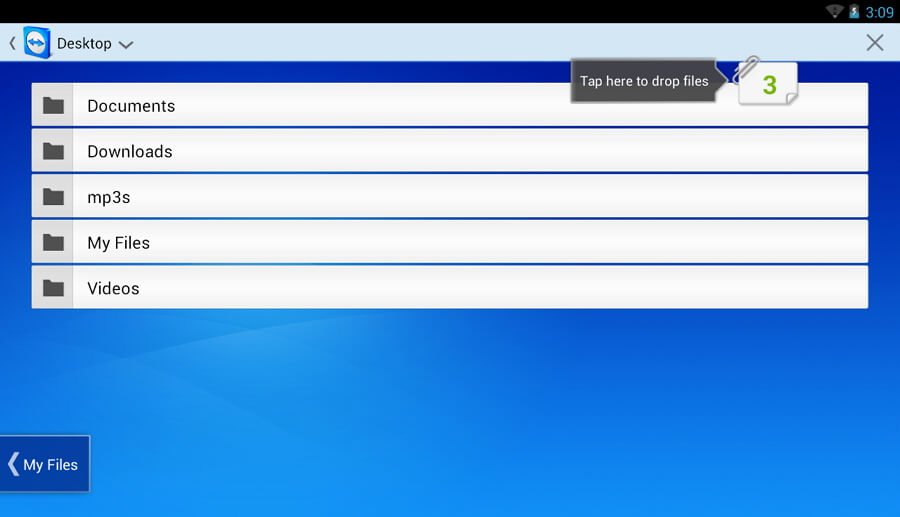
Горячие характеристики:
- Прогулка по локальной сети: С помощью этой функции вы можете легко разбудить спящий компьютер, работать, передавать или редактировать файлы. Когда ваша работа будет сделана, снова переведите компьютер в спящий режим.
- Общайтесь с клиентами: Вы можете общаться со своими клиентами в любое время.
- Передача аудио и видео: Вы сможете передавать файлы своим клиентам или коллегам.
- Функция клавиатуры: Вы будете использовать ее, как компьютер, со специальными клавишами, такими как Ctrl + Alt + Del.
Преимущества:
- TeamViewer очень удобен в использовании и быстро управляет ПК или серверами.
- Это совершенно бесплатно для личного использования.
- Он очень быстро передает файлы.
Недостатки:
- Быстрая поддержка TeamViewer иногда бывает слабой, и на некоторых устройствах она не работает бесперебойно.
- Он не может уменьшить масштаб достаточно далеко.
Gmote
Если вы любите слушать музыку, смотреть фильмы во время путешествий, то GMOTE — лучшее приложение для удаленного рабочего стола Android! С помощью этого приложения вы сможете использовать свой телефон Android так же, как пульт дистанционного управления для вашего ноутбука или ПК.Кроме того, если вам нужно что-то представить, вы можете очень плавно управлять слайдами PPT, PDF или слайд-шоу изображений.
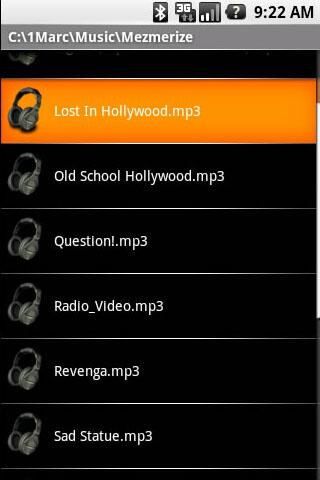
Горячие характеристики:
- Потоковое воспроизведение музыки: Транслировать всю музыку с ПК на смартфон Android очень просто.
- Управление музыкой и фильмами: GMOTE позволит вам управлять фильмами или музыкой на расстоянии.
- Обзор файлов: Встроенный файловый браузер позволит вам просматривать все мультимедийные файлы, хранящиеся на вашем ПК.
Преимущества:
- Это приложение очень эффективно для управления PowerPoint, слайд-шоу изображений или презентацией PDF.
- Вы можете запускать веб-сайты со своего телефона Android.
- Пользовательский интерфейс очень крутой и простой.
Недостатки:
- Он не поддерживает Bluetooth.
- Он поддерживает только формат плейлиста M3U.
3. 2X Client RDP / удаленный рабочий стол
Приложение 2X Client RDP / Remote Desktop всегда позволит вам оставаться на связи с вашим ПК через телефон Android. Неважно, где вы находитесь и чего хотите.Кроме того, это приложение защитит ваш компьютер или ноутбук от известных и неизвестных угроз.
Горячие характеристики:
- Безопасность доступа: Он защитит доступ вашего Android-смартфона через 2X Client SSL и поддержку двухфакторной аутентификации.
- Виртуальная мышь: Вы можете легко выполнять свою работу с помощью виртуальной мыши, щелкнув правой кнопкой мыши. У него также есть полноценная клавиатура.
- Межплатформенная поддержка: Это приложение поддерживает разные платформы.Вы можете без проблем использовать различные приложения, такие как Chrome, Firefox, Internet Explorer, Microsoft Word и т. Д.
Преимущества:
- Это приложение может получить удаленный доступ к серверу.
- Он удобен в использовании и прост в настройке на устройстве.
- Полноэкранный просмотр.
Недостатки:
- На темной клавиатуре трудно увидеть метки клавиш или символы клавиш.

RemoteDroid
Вам не нужно иметь сверхчувствительную сенсорную панель или носить с собой мышь для ноутбука, если на вашем смартфоне Android установлено небольшое приложение RemoteDroid. Приложение превратит смартфон в трекпад и беспроводную клавиатуру.
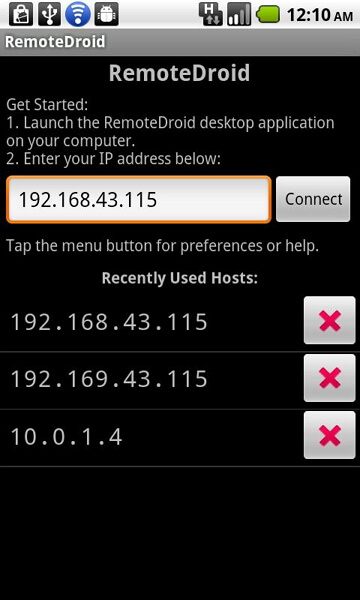
Горячие характеристики:
- Сенсорная панель: Эта функция сделает экран вашего смартфона сенсорной панелью для вашего ПК.
- Клавиатура: Просто получил умную клавиатуру, очень быструю и удобную в использовании.
- Обзор файлов: Встроенный файловый браузер позволит вам просматривать все мультимедийные файлы, хранящиеся на вашем ПК.
Преимущества:
- Вы можете использовать портретный или альбомный режим.
- Он поддерживает любые типы сетей Wi-Fi.
- Он также удобен в использовании и прост в установке.
Недостатки:
- У него должно быть беспроводное (Wi-Fi) соединение
5. VNC Viewer.
Вы можете управлять своим настольным компьютером из любой точки мира с помощью мобильного устройства с VNC Viewer. Это приложение позволит вам просматривать рабочий стол ПК, получать доступ к данным, запускать любые приложения и т. Д.
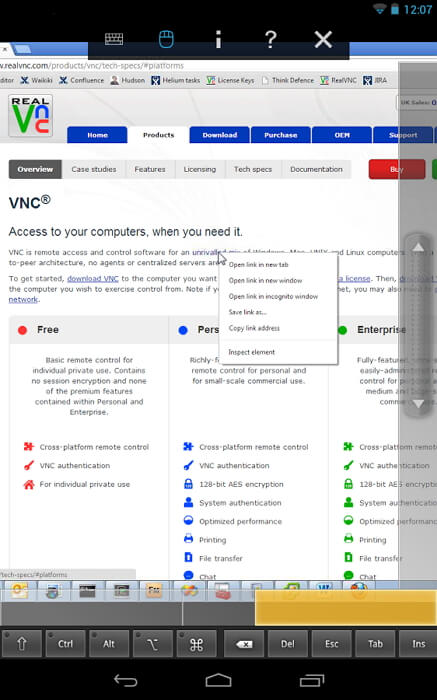
Горячие характеристики:
- Поддержка клавиатуры: Вы получите международную поддержку клавиатуры и сможете воспроизводить все символы в соответствии с вашими потребностями. Просто прокрутите кнопки панели клавиш.
- Передача текста: Вы можете копировать и вставлять текст.
- Эмуляция мыши: Вы будете наслаждаться операциями прокрутки и контролировать свою работу с помощью режима кнопки мыши.Дважды нажмите, чтобы открыть приложение, подобное тому, что вы делаете с помощью мыши.
- Высокое разрешение экрана: Это приложение поддерживает высокое разрешение экрана до 5120 на 2400 пикселей.
Преимущества:
- Он имеет простой протокол и прост в настройке.
- Имеет удобную навигацию.
- Вы можете получить доступ к неограниченному количеству компьютеров.
Недостатки:
- У него нет внешней поддержки USB-мыши.
Управляйте всеми приложениями на вашем устройстве Android с легкостью — Dr.Fone
Часть 3. 6 лучших менеджеров приложений Android для управления приложениями с телефона
1. Бесплатное восстановление резервной копии AppMonster
AppMonster Free Backup Restore — это менеджер приложений для телефонов и планшетов Android. Он может делать множество вещей, например, быстро искать приложения, сортировать приложения по имени, размеру и дате установки, а также перемещать приложения на SD-карту. Вы также можете создавать резервные копии приложений на SD-карте и создавать резервные копии рыночных ссылок.Затем, когда вы захотите восстановить данные, вы можете перейти на SD-карту или в магазин, чтобы восстановить приложения.
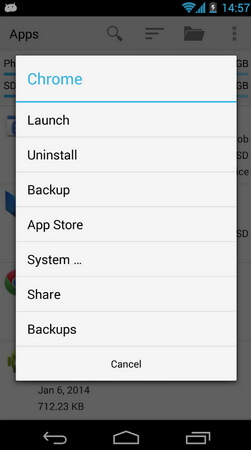
2. AppMgr III (приложение 2 SD)
AppMgr, известный как App 2 SD, представляет собой отличный менеджер приложений для Android, который позволяет вам легко и удобно управлять приложениями. Это дает вам возможность перемещать приложения во внутреннюю или внешнюю память, скрывать системные приложения из списка приложений, замораживать приложения для ускорения работы телефона. Кроме того, он позволяет вам делиться приложениями с друзьями, удалять приложения, которые вам больше не нужны, очищать кеши приложений, чтобы освободить место для большего количества файлов.Это действительно очень мило, работает как шарм.
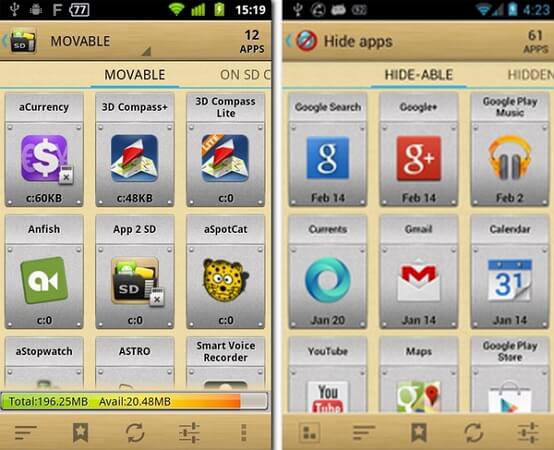
3. Диспетчер Apk
Apk Manager — очень простое приложение, которое в основном используется для установки и удаления приложений на вашем телефоне и планшете Android под управлением Android 1.1 и более поздних версий. Это очень быстро, без рекламы. Однако он не может принудительно останавливать приложения, очищать кеши, сортировать приложения и многое другое.
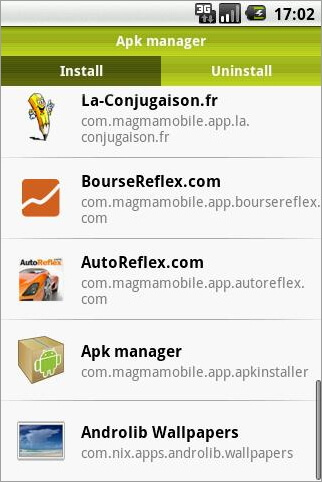
4.App2SD и диспетчер приложений — экономия места
App2SD и диспетчер приложений — экономия места, отлично работает с телефоном и планшетом Android под управлением Android 2.2 или выше. Он показывает вам список всех установленных и системных приложений, отображает подробную информацию о любом приложении и позволяет перемещать приложения на SD-карту. Когда вы обнаружите некоторые приложения, которые редко используете, вы можете удалить их или принудительно остановить их и очистить данные и кеши приложений. Если есть какие-то приложения, которые вам очень нравятся, вы также можете поделиться ими со своими друзьями.Для получения дополнительных функций вы можете загрузить это приложение и попробовать.
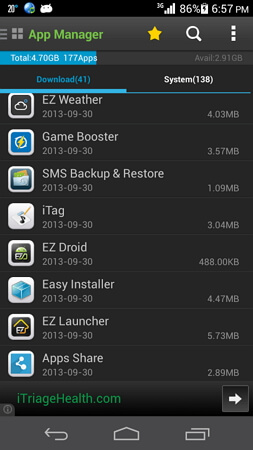
5. Диспетчер приложений для Android.
Диспетчер приложений для Android — это простое в использовании приложение, которое позволяет вам управлять всеми установленными приложениями и хранилищем на вашем телефоне и планшете Android. Он собирает приложения, установленные в телефоне и во внешней памяти, в список, предлагая вам простой способ поиска нужного приложения. Кроме того, вы можете перемещать приложения во внешнюю память, чтобы освободить память телефона.Другие функции, такие как удаление приложений и очистка кешей, или совместное использование приложений с другими, упрощают управление приложениями.
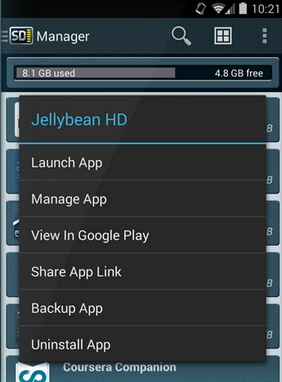
6. SmartWho App Manager.
SmartWho App Manager может легко управлять приложениями, установленными на вашем Android, и предоставлять отчеты о производительности и системную информацию о приложениях. После установки SmartWho App Manager нажмите «Android App Manager». На его экране вы можете начать управлять приложениями на вашем телефоне Android, такими как поиск, сортировка, резервное копирование или восстановление приложений на вашем телефоне и планшете Android.

Ваш комментарий будет первым